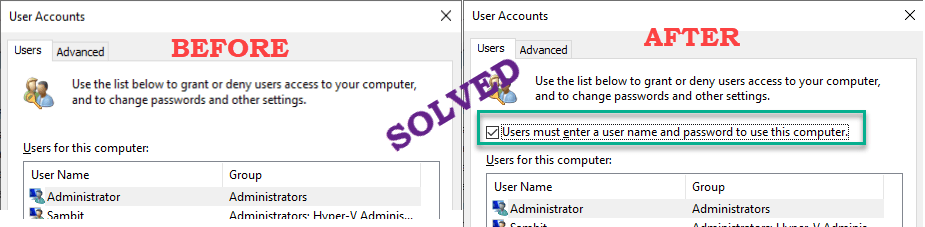यदि आप किसी दूरस्थ सर्वर पर होस्ट की गई फ़ाइल को एक्सेस/संशोधित करने का प्रयास करते हैं, तो आप 'फ़ाइल या फ़ोल्डर में विशेषताओं को लागू करने में त्रुटि हुई' त्रुटि संदेश का सामना कर सकते हैं। यह समस्या आमतौर पर अनुमतियों में विसंगतियों या विशेष फ़ाइल की गलत सुरक्षा सेटिंग्स के कारण होती है।
फिक्स १ - फ़ाइल का स्वामित्व लें
गलत स्वामित्व की समस्या इस समस्या का कारण बन सकती है।
1. उस स्थान पर जाएँ जहाँ फ़ाइल आपके कंप्यूटर/रिमोट सर्वर पर है।
2. जब आप फ़ाइल को ढूंढते हैं, दाएँ क्लिक करें उस पर और फिर “पर क्लिक करेंगुण“.

3. में गुण विंडो, आपको "पर क्लिक करना होगा"सुरक्षा“.
4. में सुरक्षा टैब पर क्लिक करें "उन्नत“.
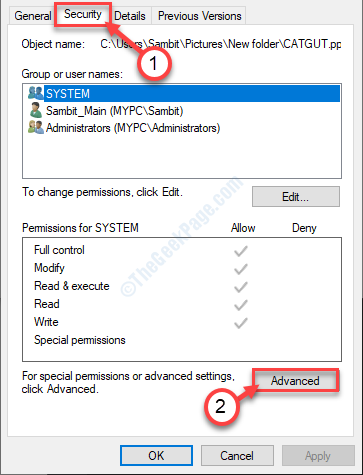
5. फिर, "पर क्लिक करेंखुले पैसे" के पास 'मालिक:'विकल्प।
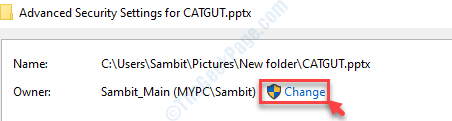
6. उसके बाद, लिखें "सब लोग" बक्से में।
7. नाम को मान्य करने के लिए, "पर क्लिक करें"नाम जांचें“.
8. फिर आपको जो करना है वह "पर क्लिक करना है"ठीक है“.

9. पर क्लिक करें "लागू"इसे बचाने के लिए"*.
10. फिर, "पर क्लिक करेंठीक है” और फ़ाइल का स्वामित्व सिस्टम का उपयोग करने वाले सभी को दिया जाता है।

*ध्यान दें-
जैसे ही आप "क्लिक करें"लागू"आप देखेंगे कि एक चेतावनी संदेश प्रकट हुआ है। बस "पर क्लिक करेंठीक है"यदि संदेश आपकी स्क्रीन पर दिखाई देता है।

फिक्स २ - अपने खाते पर पूरा नियंत्रण दें
यह त्रुटि तब भी हो सकती है जब आपके खाते में फ़ाइल का पूर्ण नियंत्रण न हो।
1. दाएँ क्लिक करें फ़ाइल पर।
2. फिर, "पर क्लिक करेंगुण"गुण सेटिंग्स तक पहुँचने के लिए।

3. जब गुण विंडो प्रकट होती है, फिर से आपको "सुरक्षा“.
4. फिर, "पर क्लिक करेंसंपादित करें“.
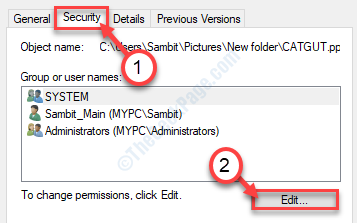
5. से समूह या उपयोगकर्ता नाम: अनुभाग, अपना प्रशासनिक खाता चुनें।
(ध्यान दें- इस मामले में, मैंने अपना खाता चुना है)
6. फिर, "पर क्लिक करेंअनुमति" के बगल में 'पूर्ण नियंत्रण‘.
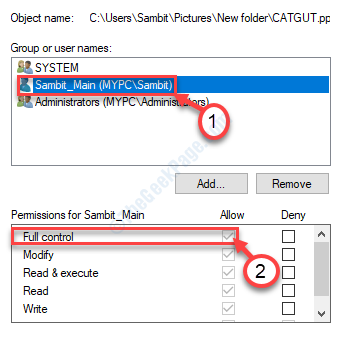
7. अंत में, "पर क्लिक करेंलागू"और फिर" पर क्लिक करेंठीक है“.

फ़ाइल को फिर से एक्सेस करने का प्रयास करें।
फिक्स ३ - जांचें कि क्या फ़ाइल एन्क्रिप्ट की गई है
1. फिर से आपको फ़ाइल पर राइट-क्लिक करना होगा और फिर “पर क्लिक करना होगा”गुण“.

2. पर जाएँ "आम"टैब।
3. उसके बाद, "पर क्लिक करेंउन्नत“.
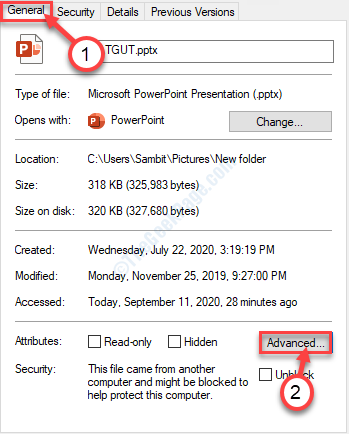
4. जब उन्नत गुण खिड़की, अचिह्नित "डेटा को सुरक्षित करने के लिए सामग्री एन्क्रिप्ट करें“.*
5. फिर, "पर क्लिक करेंठीक है“.
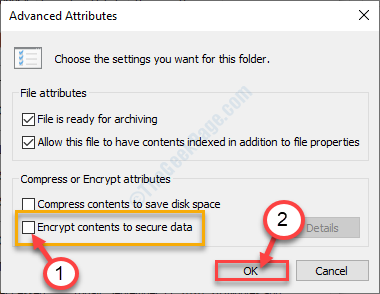
*ध्यान दें- मामले में यदि 'डेटा को सुरक्षित करने के लिए सामग्री एन्क्रिप्ट करें' चेक किया गया है लेकिन आप इसे अनचेक नहीं कर सकते हैं, फ़ाइल के मूल स्वामी से एन्क्रिप्शन प्रमाणपत्र साझा करने के लिए कहें। एन्क्रिप्शन प्रमाणपत्र स्थापित करने के बाद, आप फ़ाइलों तक पहुँचने में सक्षम होंगे।
फिक्स 4 - विंडोज से फाइल को कॉपी करें। पुराना
यदि आपने हाल ही में अपने पीसी को अपडेट किया है, तो संभावना है कि मूल फ़ाइल पुराने स्थान पर ही रह गई है।
1. दबाएँ विंडोज की + ई।
2. उसके बाद, आपको "पर क्लिक करना होगा"स्थानीय डिस्क सी:“.

3. जब स्थानीय डिस्क (सी :) खुलता है, खोजने के लिए नीचे स्क्रॉल करें "हिमाचल प्रदेश ग्राफिक कार्ड“.
4. डबल क्लिक करें इस पर।
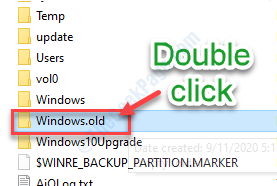
5. फिर, डीडबल क्लिक पर "उपयोगकर्ताओं"फ़ोल्डर।
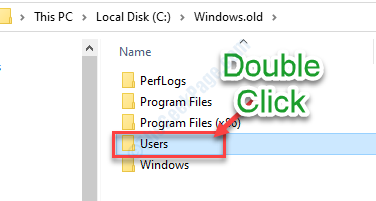
6. आप उपयोगकर्ता फ़ोल्डरों का एक सेट देखेंगे।
7. केवल डबल क्लिक करें पर तुम्हारा प्रयोगकर्ती नामफ़ोल्डर।
(इस कंप्यूटर के लिए, यह "संबित“.)
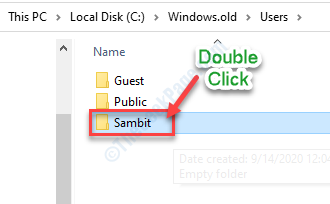
7. अब, उस स्थान पर जाएँ जहाँ फ़ाइल स्थित है (उदाहरण के लिए, आपके पास वह फ़ाइल है चित्रों फ़ोल्डर। इसलिए, हमें वहां जाना होगा)।
8. दाएँ क्लिक करेंफ़ाइल पर और फिर “पर क्लिक करेंप्रतिलिपि“.
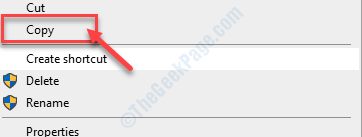
9. किसी भी विंडोज 10 डायरेक्टरी में जाएं। (उदाहरण के लिए, आप जा सकते हैं 'दस्तावेज़' या 'चित्रों'फ़ोल्डर)।
10. फ़ाइल को केवल दबाकर चिपकाएँ Ctrl+V.
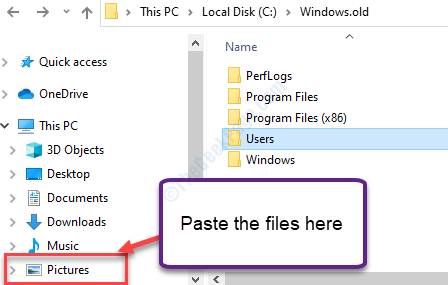
अब, इसे एक्सेस करने का प्रयास करें।
आप बिना किसी और त्रुटि के फ़ाइल को आसानी से एक्सेस कर सकते हैं।